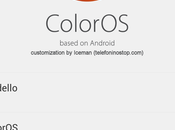La maggior parte delle schede video dovrebbero funzionare automaticamente in Ubuntu.
La maggior parte delle schede video dovrebbero funzionare automaticamente in Ubuntu.Su certe tipologie di schede video l'accelerazione 3D (necessaria per alcuni giochi) non è supportata automaticamente.
Questa sezione espone come rendere funzionante l'accelerazione 3D su alcune popolari schede grafiche.
Il primo passo consiste nel controllare se l'accelerazione 3D è funzionante.
- Per fare questo, inserire in un terminale:
glxinfo | grep rendering
- Se l'accelerazione 3D funziona, sarà visualizzato:
direct rendering: Yes
- Se non funziona, seguire le istruzioni nelle sezioni successive per attivare l'accelerazione 3D.
Driver 3D per schede grafiche Nvidia.

Nessuna scheda grafica Nvidia ha l'accelerazione 3D abilitata automaticamente in Ubuntu perché il produttore non ha rilasciato dei driver open source.
È comunque possibile attivare l'accelerazione 3D. La procedura dipende da quale tipo di scheda video si possiede.
- Se si possiede una vecchia scheda TNT, TNT2, TNT Ultra, GeForce1 or GeForce2 installare i pacchetti nvidia-glx-legacy e nvidia-settings dal repository Restricted
- Se si possiede una scheda più recente installare il pacchetto nvidia-glx dal repository Restricted.
- Per abilitare il nuovo driver eseguire il seguente comando in un terminale:
sudo nvidia-glx-config enable
- Potrebbe essere necessario configurare i nuovi driver eseguendo l'applicazione nvidia-settings. Se lo si desidera, inserire una voce di menù per questo programma.
Driver 3D per schede grafiche ATI.

Molte schede grafiche ATI funzionano ottimamente in Ubuntu. Se non è funzionante, la seguente procedura dovrebbe attivarla.
- Installare il pacchetto xorg-driver-fglrx dal repository Restricted
- È necessario configurare il computer per usare il nuovo driver. Eseguire il seguente comando in un terminale:
sudo dpkg-reconfigure xserver-xorg
- Quando vieno mostrato un dialogo che richiede se effettuare il rilevamento automatico del video, scegliere Sì.
- Alla richiesta di selezionare un driver, scegliere fglrx.
- Seguire le istruzioni rimanenti secondo necessità.
- Riavviare il computer affinché i cambiamenti abbiano effetto.
 Ricerca personalizzata
Ricerca personalizzata Se ti è piaciuto l'articolo , iscriviti al feed cliccando sull'immagine sottostante per tenerti sempre aggiornato sui nuovi contenuti del blog:


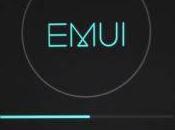
![[GUIDA] Installare Android Lollipop tutta gamma Xperia 2011](https://m22.paperblog.com/i/287/2875954/guida-installare-android-5-lollipop-su-tutta--L-QXmfsd-175x130.png)